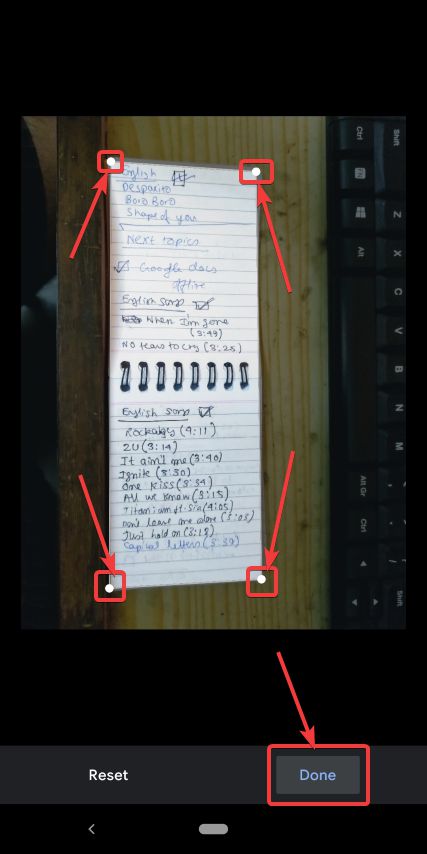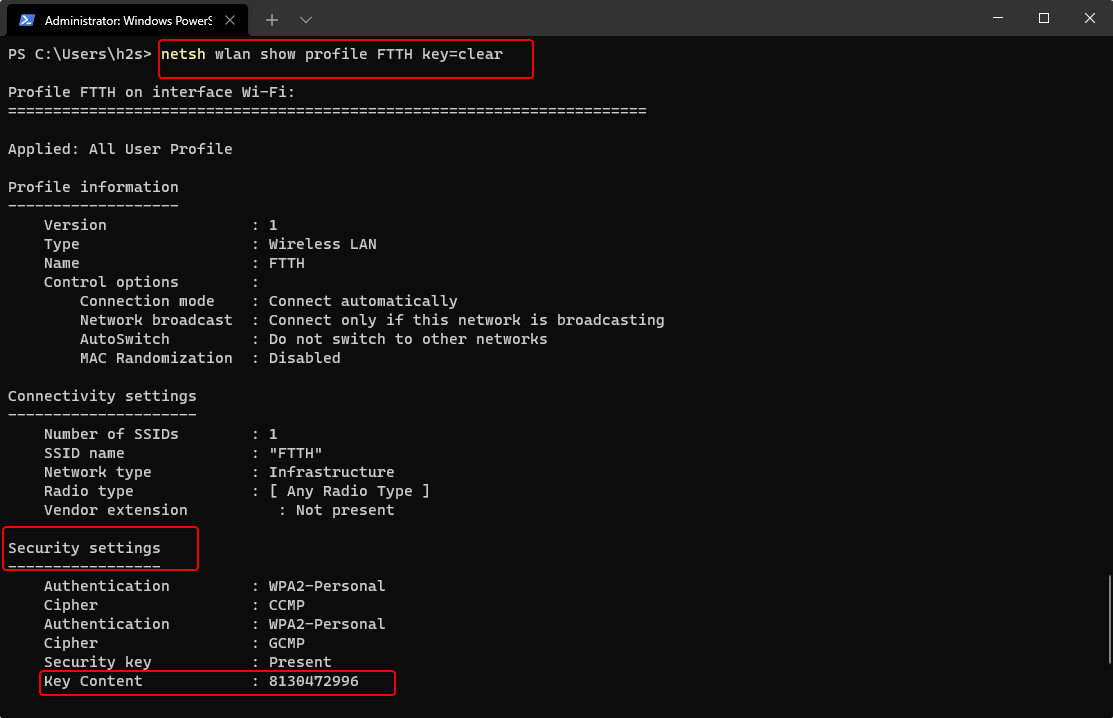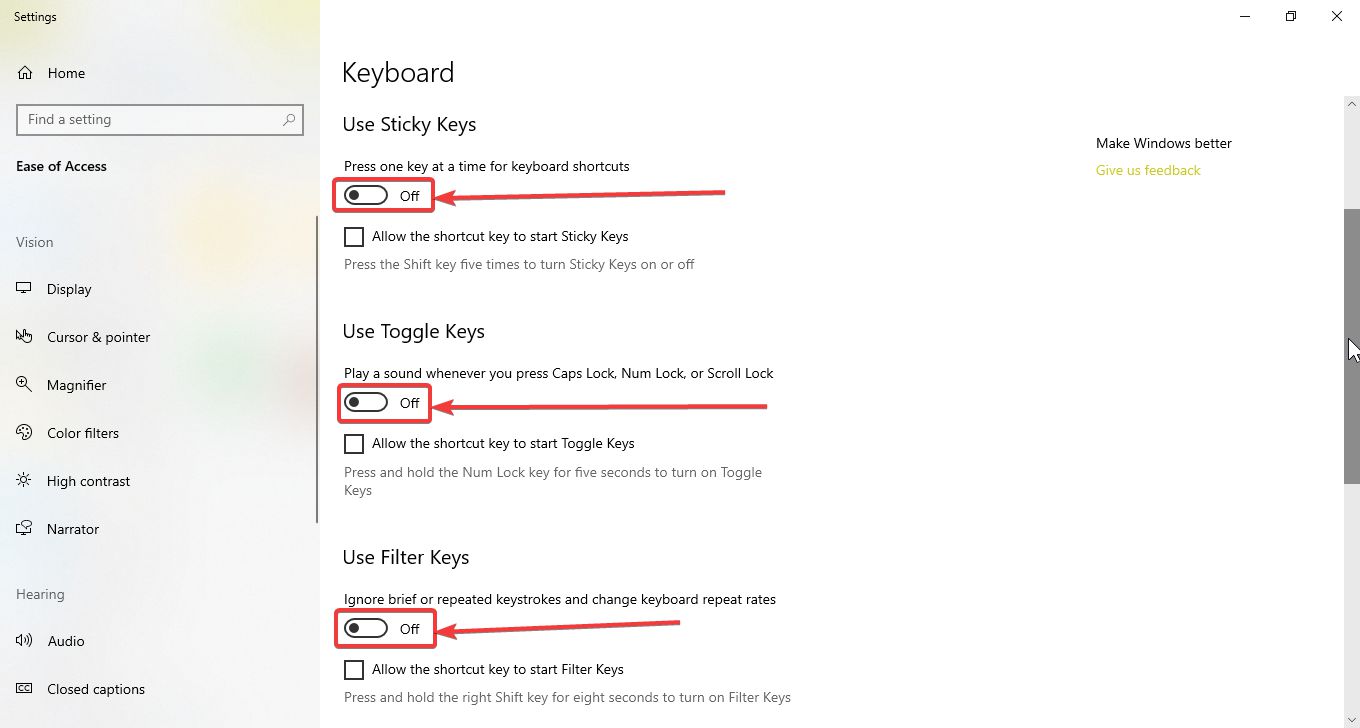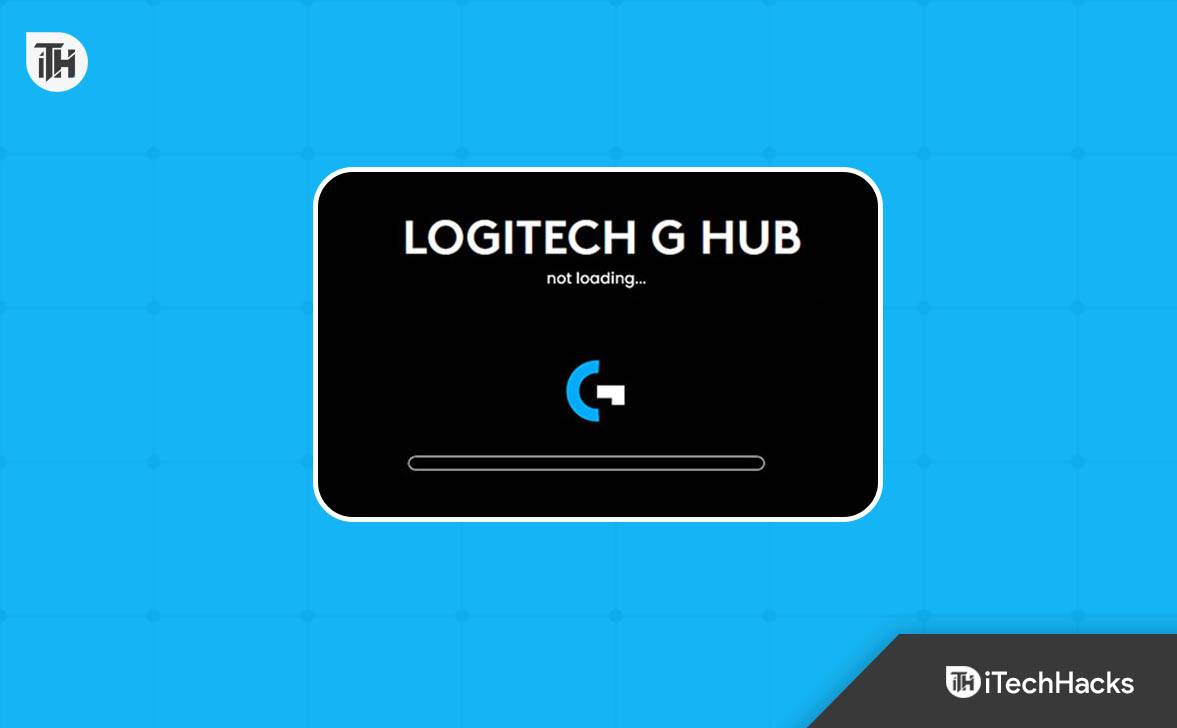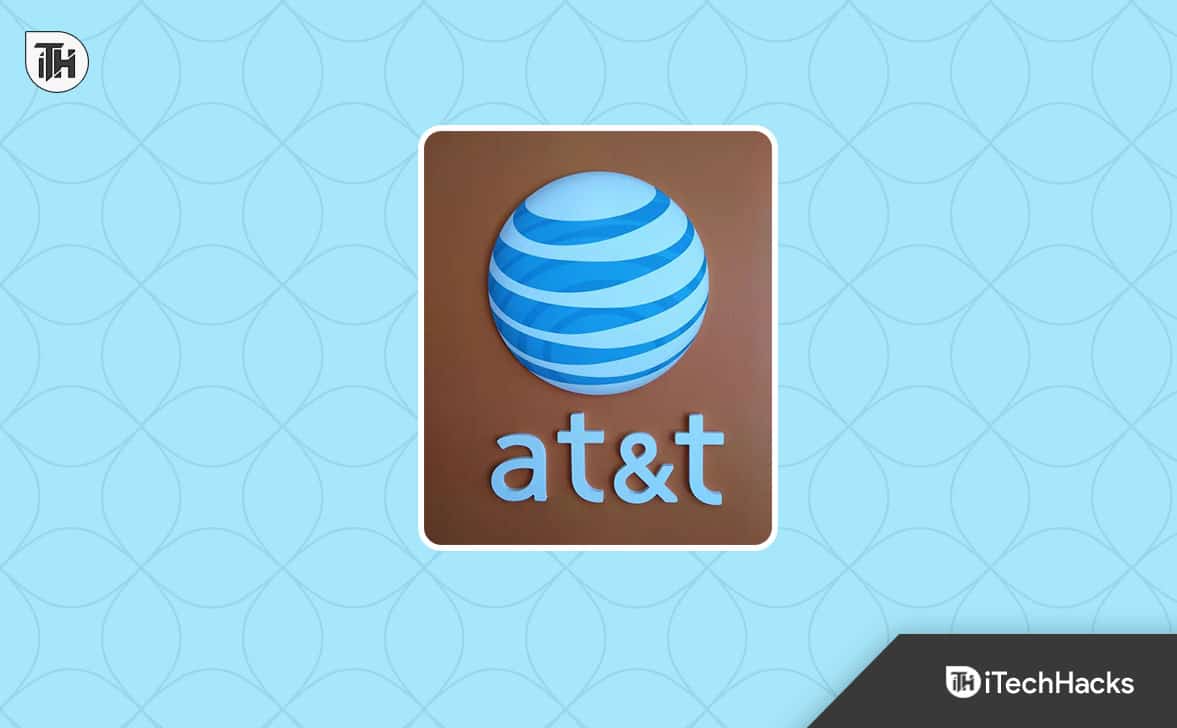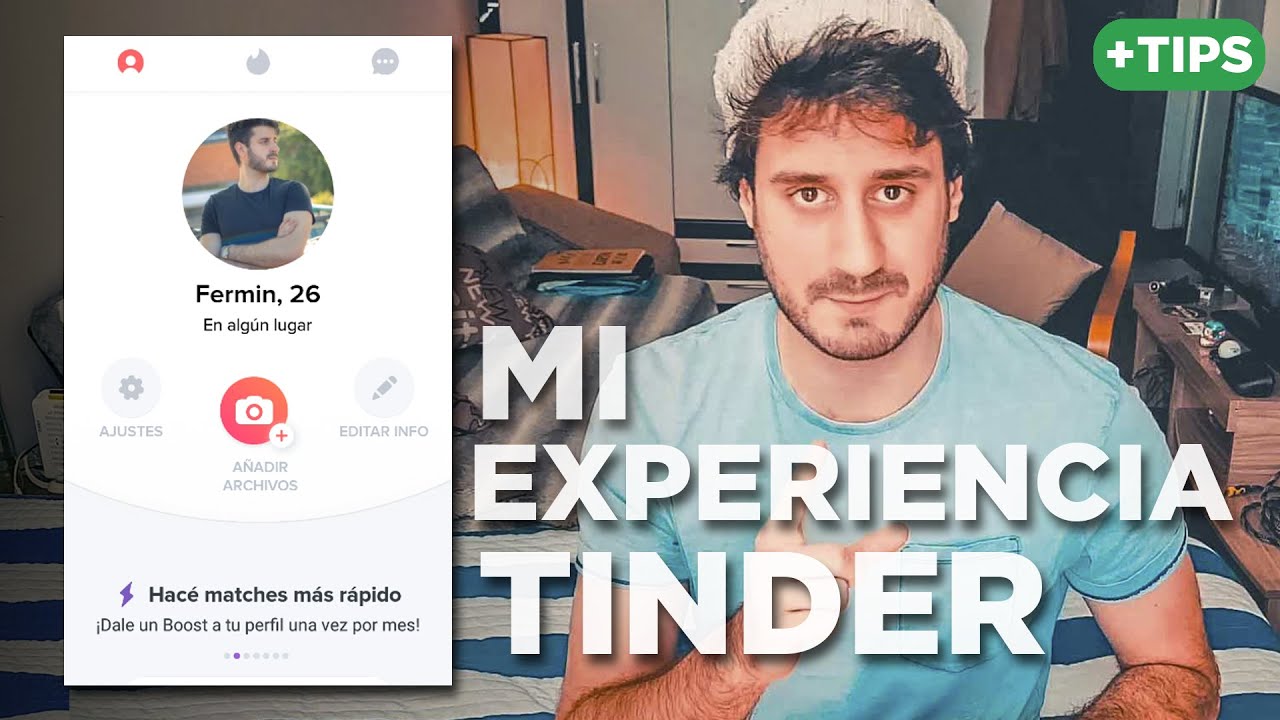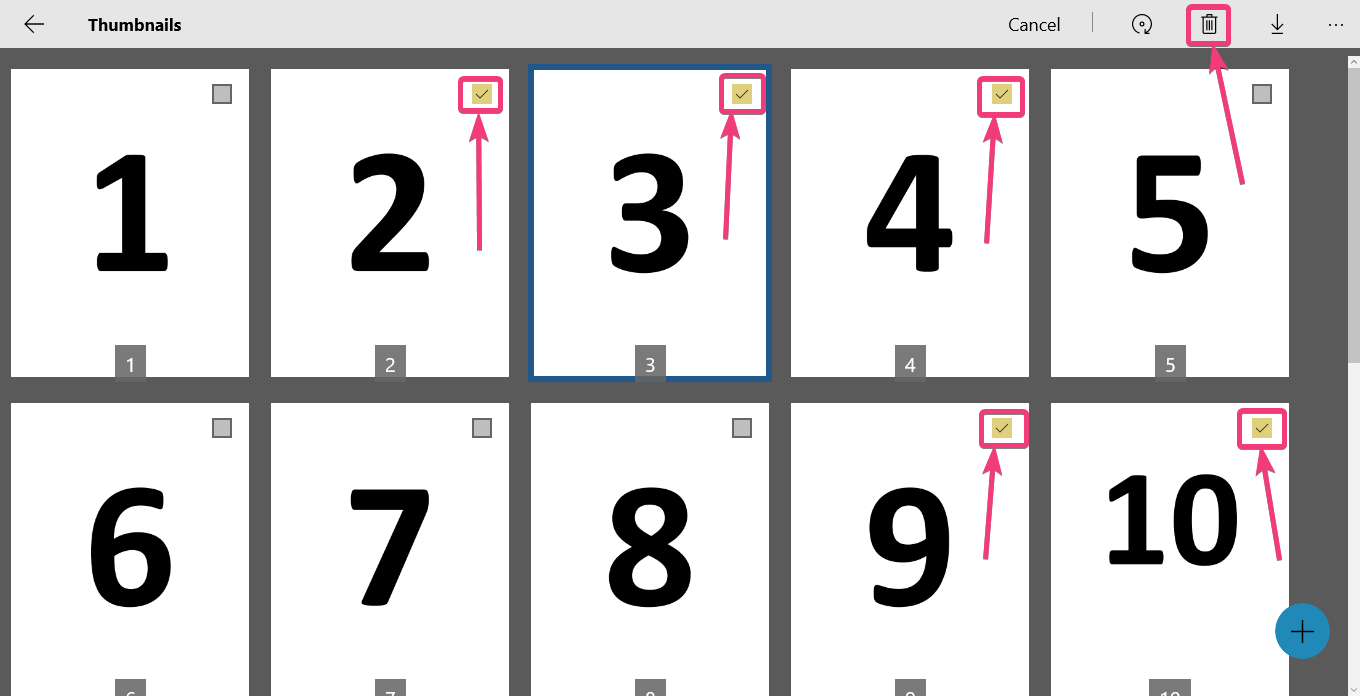Įdiegę „Microsoft Company Portal“ programą „Windows 11“ arba „Windows 10“ sistemoje naudodami „Winget“, darbuotojai galės saugiai pasiekti įmonės išteklius, programas ir paslaugas. Tai užtikrina, kad darbo įrenginiai atitiktų saugos politiką ir suteikiama prieiga prie patvirtintų įrankių. Įmonės portalas dažniausiai naudojamas Microsoft Intune – mobiliųjų įrenginių valdymo (MDM) ir mobiliųjų programų valdymo (MAM) paslaugoje. Naudodamiesi Įmonės portalu, IT administratoriai gali valdyti ir apsaugoti įmonės duomenis, o vartotojai taip pat gali patikrinti įrenginio atitiktį, įdiegti programėles ir pasiekti konkrečius įmonės išteklius.
Kas yra Winget?
„Winget“ yra „Windows“ paketų tvarkyklė ir komandų eilutės įrankis, leidžiantis „Windows 11“ ir „10“ vartotojams greitai įdiegti programinę įrangą „Winget“ saugykloje arba „MS Store“. Tai sutaupo daug laiko ir gali įdiegti kelias programas. Norėdami naudoti „Winget“, vartotojai turi naudoti „Windows 10“ (1809 versija) arba naujesnę arba „Windows 11“.
1 veiksmas: atidarykite CMD su administratoriaus teisėmis
Mums reikia „PowerShell“ arba „Command Prompt“ administratoriaus prieigos, kad galėtume įdiegti naujas programas; todėl prieš planuodami naudoti ?Winget,? atidarykite terminalą.
Norėdami tai padaryti, klaviatūroje paspauskiteLaimėjimo raktasirXkartu (tyWin + X), kad atidarytumėte maitinimo meniu. Ten, pasirinkiteTerminalas (administratorius). Patvirtinkite vartotojo abonemento valdymo (UAC) raginimą spustelėdami Taip, kai sistema to paprašys.
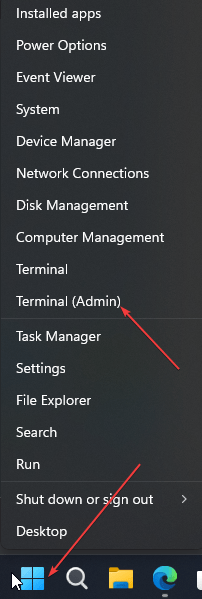
2 veiksmas: ieškokite įmonės portalo paketo
Dabar, kai turėsite komandų terminalą, pirmiausia paieškokite, ar galima įdiegti įmonės portalo paketą. Tam tipui:
winget search CompanyAukščiau pateiktoje komandoje bus išvardyti visi su įmone susiję paketai. Turime rasti ?Įmonės portalą? paketą sąraše.

3 veiksmas: įdiekite įmonės portalą naudodami „Winget“.
Dabar, kai žinome, kad įmonės portalo paketą galima įdiegti naudojant Winget per Msstore, galime vykdyti diegimo komandą.
winget install "Company Portal"Diegimo procesas gali užtrukti kelias minutes, priklausomai nuo interneto ryšio greičio. Tačiau kai jis bus baigtas, turėsite naujausią įmonės portalo versiją savo „Windows 11“ arba „Windows 10“.
4 veiksmas: patikrinkite diegimą
Baigę diegti, galite tai patikrinti paleidę įmonės portalą:
- Spustelėkite „Windows“ mygtuką Pradėti ir įveskite Įmonės portalas.
- Spustelėkite įmonės portalo programą, kai pasirodys jos piktograma, kad ją paleistumėte.
- Arba taip pat galime naudoti šią komandą, kad patikrintume diegimo būseną:
winget list "Company Portal"5 veiksmas: prisijunkite ir sukonfigūruokite įmonės portalą
Kai atidarysite įmonės portalą, atsiras prisijungimo puslapis; ten įveskite savo organizacijos kredencialus. Atsižvelgiant į jūsų įmonės sąranką, jums gali reikėti:
- Užregistruokite įrenginį sistemoje „Intune“.
- Sutikite su saugumo politika.
- Įdiekite reikalingas organizacines programas.
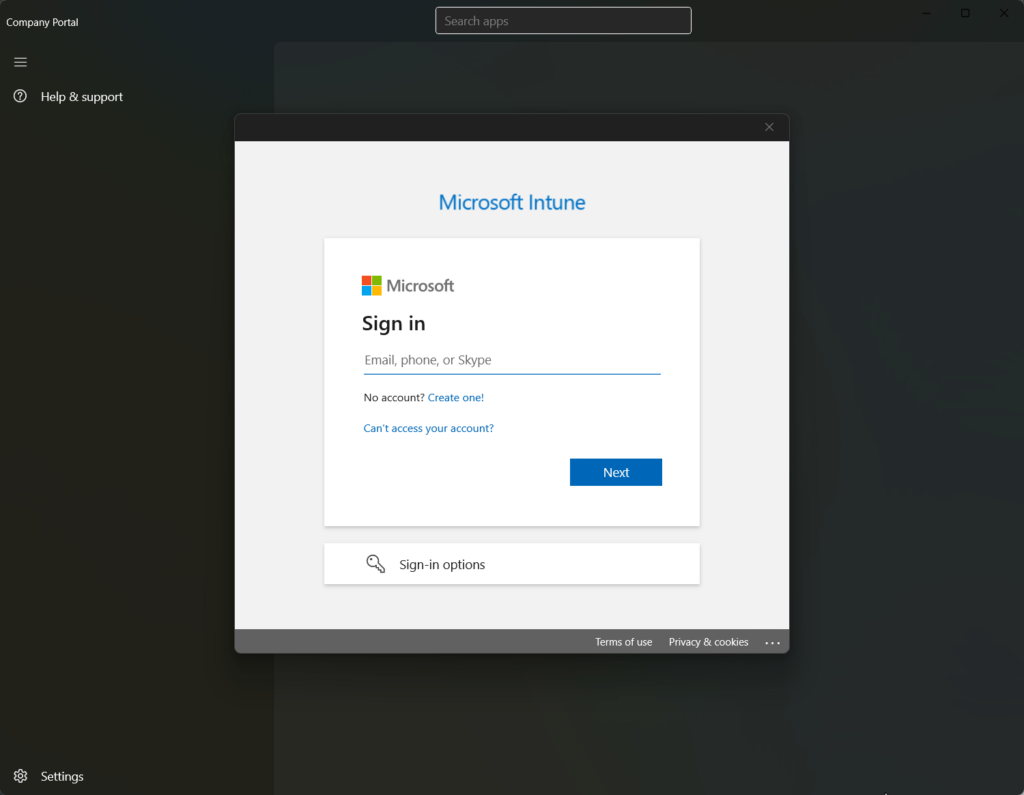
Atnaujinti
Norėdami atsisiųsti ir įdiegti būsimą naujinimo portalą, galime naudoti nurodytą Winget komandos sintaksę:
winget upgrade "Company Portal"Pašalinimas
Norėdami pašalinti Įmonės portalą ateityje, galime naudoti ir komandą Winget; štai kas:
winget uninstall "Company Portal"Išvada
Įdiegti įmonės portalą naudojant Winget yra paprasta ir efektyvu, ypač IT administratoriams, kurie valdo kelis įrenginius. Ši pamoka padeda visiems, norintiems viena komanda įdiegti įmonės portalą bet kuriame „Windows 10“ arba „Windows 11“ kompiuteryje. Jei atlikdami šiame vadove nurodytus veiksmus susiduriate su problemomis, praneškite mums.
Norėdami gauti daugiau pagalbos ar trikčių šalinimo, kreipkitės įoficiali Microsoft dokumentacija.
Kiti straipsniai: